So beheben Sie das Problem „Nur Notrufe“ unter Android


Das Problem „Nur Notrufe“ ist ein frustrierendes Problem, das auftritt, wenn Android-Telefone keine Verbindung zu Netzbetreibern herstellen können und Benutzer dadurch keine Anrufe tätigen, keine SMS senden oder keine mobilen Daten verwenden können. Diese Anleitung zeigt, wie Sie das Problem dauerhaft lösen können.
Überprüfen Sie Ihre Netzabdeckung
Befinden Sie sich in einer Gegend mit schlechtem oder gar keinem Signal? Das Problem „Nur Notrufe“ tritt normalerweise auf, wenn Android-Geräte keine Verbindung zu Mobilfunknetzen herstellen können. Dies kann passieren, wenn Sie sich in einer Gegend befinden, in der kein ausreichendes Signal vorhanden ist.
Eine gute Möglichkeit, Ihre Netzabdeckung zu überprüfen, besteht darin, die Signalbalken oben auf dem Bildschirm Ihres Telefons zu betrachten. Wenn sie schwach sind, versuchen Sie, an einen anderen Ort zu gehen, z. B. näher an ein Fenster. Sie können sich auch an Ihren Mobilfunkanbieter wenden, um die Abdeckungskarte für Ihren Standort zu überprüfen.
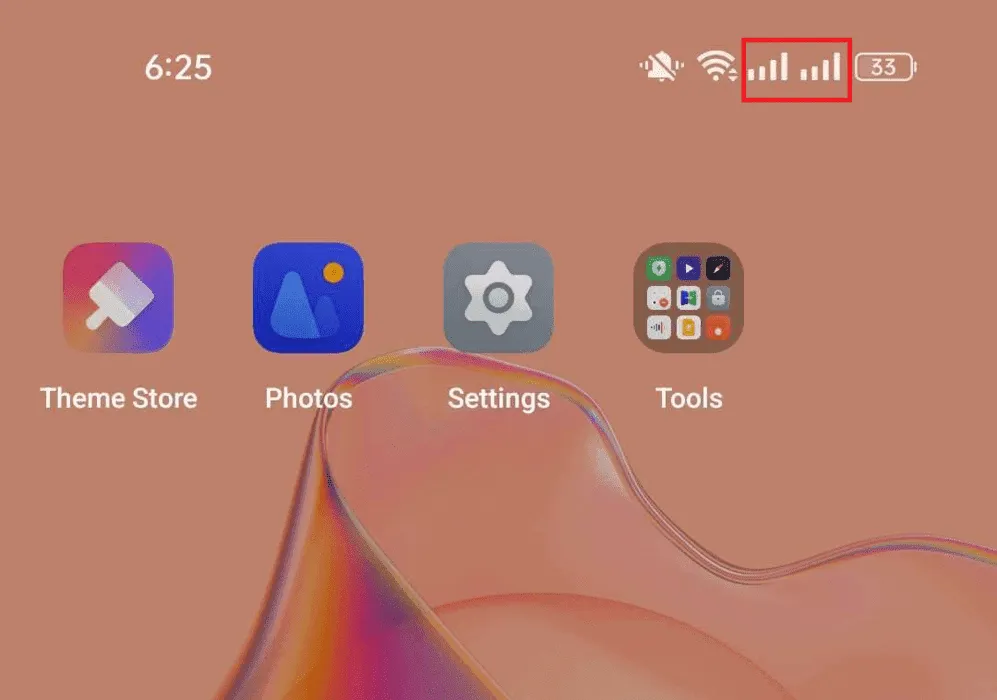
Die meisten Anbieter bieten Online-Tools oder Apps an, mit denen Sie Ihre Adresse eingeben können, um die Stärke ihres Netzes in Ihrer Gegend zu sehen. Wenn das Problem beim Anbieter liegt, können Sie nicht viel tun, außer zu warten, bis das Problem behoben ist, oder wichtige Anrufe über WLAN über eine kostenlose Anrufer-App zu tätigen.
Starten Sie Ihr Telefon neu
Haben Sie versucht, Ihr Telefon neu zu starten? Ein Neustart kann viele verschiedene Dinge beheben, und manchmal muss Ihr Android nur schnell zurückgesetzt werden, um netzwerkbezogene Probleme wie dieses zu beheben. Beispielsweise können dadurch vorübergehende Störungen behoben und Verbindungen mit den Netzwerktürmen Ihres Mobilfunkanbieters wiederhergestellt werden.
Um Ihr Telefon neu zu starten, halten Sie die Einschalttaste einige Sekunden lang gedrückt. Wählen Sie „ Neustart“ oder „Neu starten“ und warten Sie, bis Ihr Telefon den Vorgang abgeschlossen hat. Überprüfen Sie nach dem Neustart, ob das Problem behoben wurde, indem Sie einen Testanruf tätigen oder Ihre Netzwerkverbindung überprüfen.
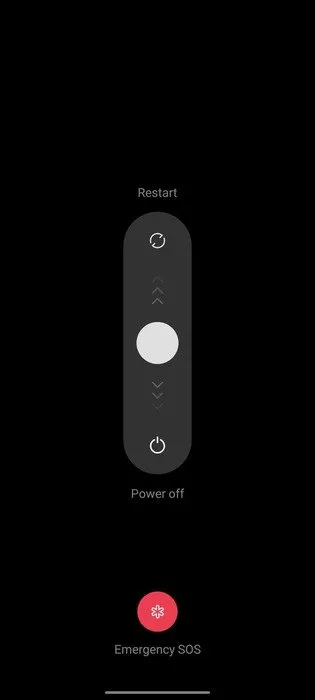
Flugzeugmodus umschalten
Sie können das Problem auch beheben, indem Sie den Flugmodus ein- und ausschalten. Durch Aktivieren des Flugmodus werden die drahtlosen Verbindungen Ihres Telefons (Mobilfunksignale, WLAN und Bluetooth) vorübergehend deaktiviert. Wenn Sie den Flugmodus wieder ausschalten, werden diese Verbindungen zurückgesetzt und dabei alle Störungen und Fehler behoben.
Wischen Sie vom oberen Bildschirmrand nach unten, um das Menü „Schnelleinstellungen“ zu öffnen . Suchen Sie nach dem Flugmodus und tippen Sie darauf. Warten Sie einige Sekunden und tippen Sie dann erneut darauf, um den Flugmodus auszuschalten.
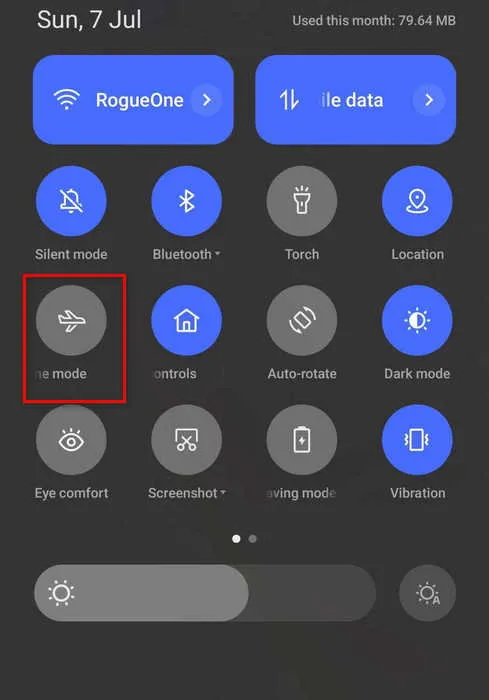
SIM-Karte prüfen
Manchmal kann das Problem „Nur Notrufe“ auf eine lose oder falsch eingelegte SIM-Karte zurückzuführen sein.
Um zu überprüfen, ob dies der Fall ist, schalten Sie Ihr Telefon durch Drücken der Einschalttaste aus. Suchen Sie dann das SIM-Fach, das sich normalerweise an der Seite Ihres Telefons befindet. Werfen Sie die SIM-Karte vorsichtig mit dem SIM-Auswurfwerkzeug aus.
Überprüfen Sie die Karte auf sichtbare Schäden oder Schmutz. Wir empfehlen, sie herauszunehmen und mit einem weichen, trockenen Tuch zu reinigen. Legen Sie sie wieder in das Fach ein und schieben Sie das Fach wieder in das Telefon, bis es sicher einrastet. Stellen Sie sicher, dass Sie die SIM-Karte wieder richtig einsetzen, da sonst die Fehlermeldung „Keine SIM-Karte erkannt“ auftreten kann.
Schalten Sie Ihr Telefon ein und prüfen Sie, ob das Problem behoben wurde.
Wählen Sie Ihren Netzwerkanbieter manuell aus
Manchmal stellt Ihr Telefon keine automatische Verbindung zu Ihrem Netzanbieter her, was zu Problemen wie der Meldung „Nur Notrufe“ führt. In diesem Fall können Sie Ihren Anbieter manuell in der App „Einstellungen“ auswählen.
Wählen Sie Netzwerk & Internet/Verbindungen -> Mobilfunknetz/Mobilfunknetze -> Anbieter . Wählen Sie Ihr bevorzugtes Netzwerk aus der Liste und wählen Sie auf dem SIM-Info- Bildschirm Aktivieren . Überprüfen Sie, ob das Problem dadurch behoben wird.
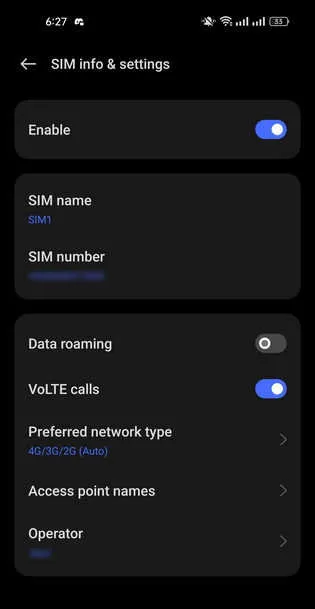
Netzwerkeinstellungen zurücksetzen
Wenn das Problem „Nur Notrufe“ weiterhin besteht, kann das Zurücksetzen Ihrer Netzwerkeinstellungen hilfreich sein. Dadurch werden alle aktuellen netzwerkbezogenen Einstellungen gelöscht und auf die Standardeinstellungen zurückgesetzt.
Öffnen Sie die App „Einstellungen“, suchen Sie in der Suchleiste nach „ Netzwerkeinstellungen zurücksetzen“ und klicken Sie darauf. Möglicherweise müssen Sie Ihr Passwort oder Ihre PIN eingeben, um fortzufahren. Klicken Sie zur Bestätigung auf „Netzwerkeinstellungen zurücksetzen“ . Starten Sie Ihr Telefon neu und prüfen Sie, ob das Problem behoben wurde.
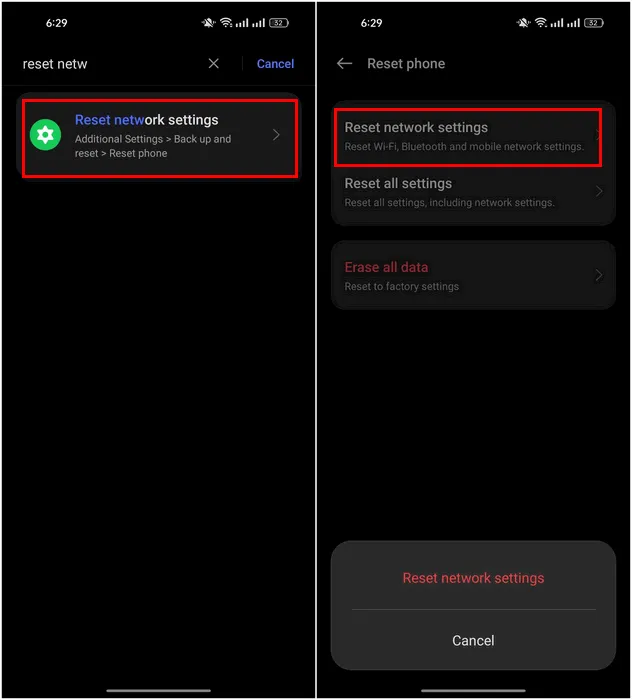
Beachten Sie, dass beim Zurücksetzen Ihrer Netzwerkeinstellungen auch alle gespeicherten WLAN-Netzwerke und Bluetooth-Verbindungen gelöscht werden. Nach dem Zurücksetzen müssen Sie Ihre Verbindung zu Ihren WLAN-Netzwerken wiederherstellen und Ihre Bluetooth-Geräte erneut koppeln.
Android aktualisieren
Sie können auch versuchen, Android zu aktualisieren, da Updates häufig Fehlerbehebungen enthalten, die bei der Behebung von Problemen helfen können.
Öffnen Sie die App „Einstellungen“, navigieren Sie zu „Geräteinformationen“ und klicken Sie auf die Informationen zur Softwareversion. Das System sucht nach verfügbaren Updates. Wenn ein Update verfügbar ist, installieren Sie es, indem Sie auf die Option „Herunterladen und installieren“ klicken . Sie benötigen eine stabile WLAN-Verbindung mit ausreichender Akkulaufzeit, um das Update abzuschließen.
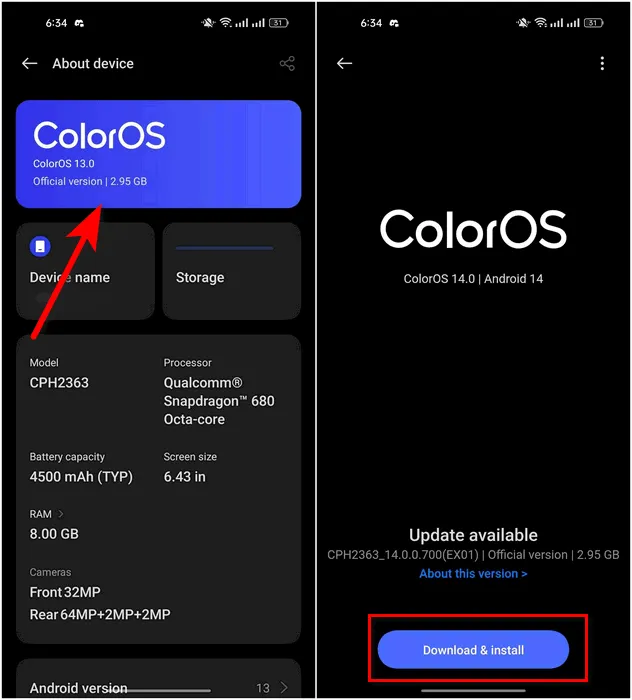
Sobald das Update abgeschlossen ist, können Sie hoffentlich problemlos mit Ihrem Telefon telefonieren.
Mit diesen Methoden sollten Sie den Fehler „Nur Notrufe“ endgültig beheben können. Sie können auch in Erwägung ziehen, für ein Upgrade auf eine der besten Dialer-Apps umzusteigen. Wenn das Problem erneut auftritt, empfehlen wir Ihnen dringend, sich für weitere Hilfe an Ihren Mobilfunkanbieter zu wenden oder einen professionellen Techniker aufzusuchen. Um das Problem in Zukunft zu vermeiden, halten Sie die Software Ihres Telefons auf dem neuesten Stand, überprüfen Sie regelmäßig Ihre Netzabdeckung und stellen Sie sicher, dass Ihre SIM-Karte richtig eingelegt und unbeschädigt ist.
Bildnachweis: Unsplash . Alle Screenshots von Zainab Falak.



Schreibe einen Kommentar